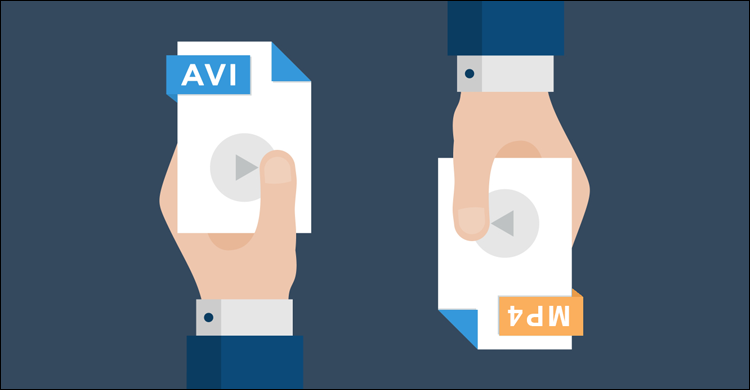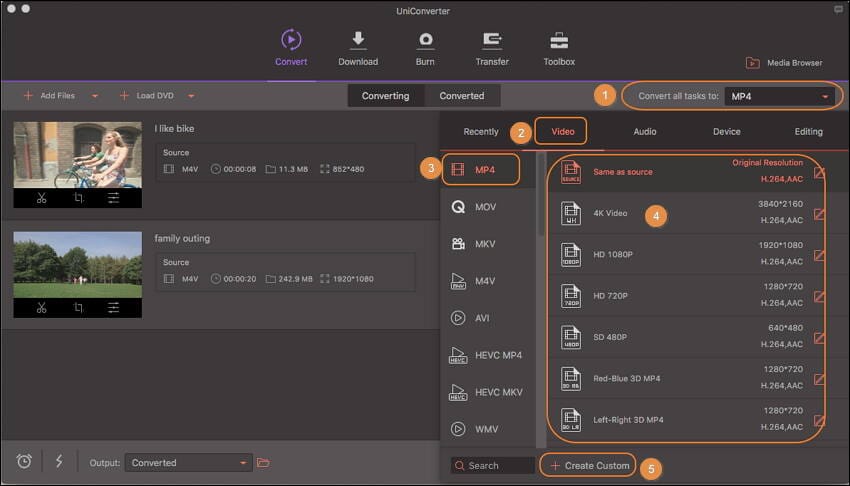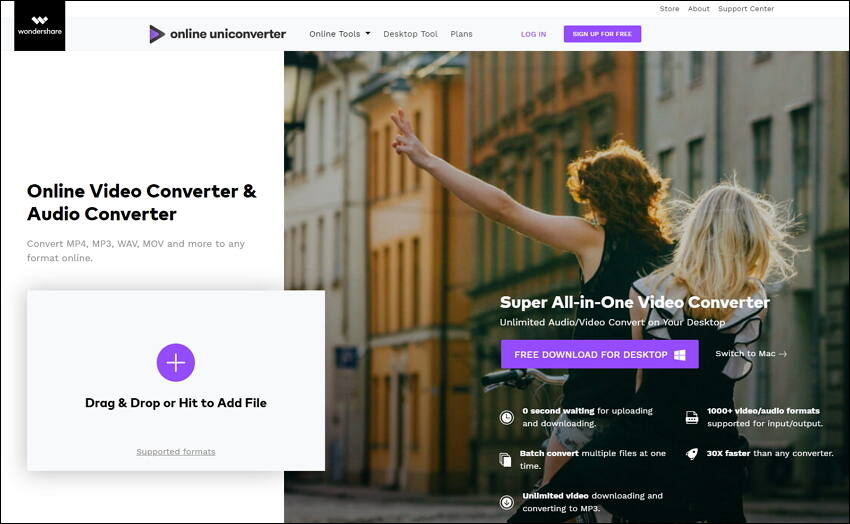تحويل فيديو AVI الى MP4 بأسهل طريقتين وتحويل جميع صيغ الفيديو الشهيرة
هل لديك مقطع فيديو بصيغة AVI ثم تعذر تشغيله عند محاولة عرضه على جهاز آخر ؟ على الأرجح السبب في كون معظم الاجهزة تدعم فقط صيغة MP4 لذلك إذا كنت تبحث عن طريقة لتشغيل هذا الفيديو على الأجهزة التي لا تدعم تلك الصيغة عن طريق تحويل فيديو AVI الى MP4 دون التضحية بجودة الفيديو، فإليك في هذا الدليل الإرشادي أفضل الطرق المتاحة.
تُعد AVI أحد صيغ الفيديو الأكثر استخدامًا ولكن يعيبها انها غير معتمدة من قبل جميع الأجهزة وأقل شعبية مقارنًة بصيغة MP4. لذلك قد ترغب في تحويل مقاطع الفيديو الخاصة بك إلى MP4 وهي صيغة الفيديو المعروفة لمشاهدة أو مشاركة مقاطع الفيديو على أجهزة الكمبيوتر المكتبية والمحمولة وحتى هواتف اندرويد الذكية أو iPhone أو iPad إلخ.
نستعرض فيما يلي طريقتين يمكنك من خلالهما تحويل ملفات AVI إلى صيغة MP4 بسهولة دون سابق معرفة بأمور تحويل الصيغ، كذلك يتم الاحتفاظ بنفس الجودة الأصلية 100%.
طرق تحويل فيديو AVI الى MP4 في دقائق معدودة
WonderShare Uniconverter هو برنامج احترافي ومعروف بين برمجيات تحويل صيغ الملفات، كما يحظى بأراء جيدة وسمعة طيبة من المستخدمين، فهو لا يقدم خدمة تحويل صيغ مقاطع الفيديو وحسب، بل يتضمن أدوات إضافية مُثيرة للإهتمام مثل إجراء تعديلات على الفيديو أو قص جزءً منه أو تحويله إلى صورة متحركة GIF…إلخ. ويتمتع البرنامج بواجهة رسومية أنيقة وبسيطة ما يسهل على أي شخص استخدامه بدون مواجهة تعقيدات في عملية تحويل الصيغ كما الحال مع البرامج الاخرى المنافسة. لذلك لن نتردد في اختياره كأفضل وسيلة يمكن الاعتماد عليها من أجل تحويل تحويل فيديو AVI الى MP4.
فيما يلي دليل مفصل حول كيفية استخدام WonderShare UniConverter للقيام بهذه المهمة على نظام macOS ولاحظ أن إصدار Windows يعمل نفس الطريقة تقريبًا:
- الخطوة الأولى: إضافة فيديو AVI إلى برنامج WonderShare UniConverter
في هذه الخطوة البسيطة، كل ما عليك هو فتح برنامج WonderShare UniConverter وذلك بعد تحميله وتثبيته على جهازك. ثم اضغط على زر Add Files لتقوم من خلال النافذة المنبثقة تحديد ملف/ملفات الـ AVI الذي تود تحويله/ها إلى MP4.
- الخطوة الثانية: تحويل صيغة AVI الى MP4
انقر فوق زر السهم المتجه للأسفل بجانب “Convert all tasks to” ثم حدد علامة التبويب “Video ” لاختيار MP4 في الشريط الجانبي الأيسر وحدد دقة الفيديو من القسم الأيمن.
- الخطوة الثالثة: بدء عملية تحويل AVI الى MP4
الآن ببساطة انقر فوق الزر “Convert” عند الانتهاء من ضبط كل شيء، وبعد ذلك سيبدأ برنامج WonderShare UniConverter في تحويل ملفات AVI المحددة إلى MP4 على الفور.
- الخطوة الرابعة: الوصول إلى الفيديو بصيغته الجديدة
بمجرد إنتهاء عملية تحويل الفيديو يتم حفظ النسخة الجديدة على الجهاز، للوصول إليها اضغط على أيقونة المجلد المفتوح أمام Output في الشريط السُفلي للبرنامج.
الطريقة الثانية: استخدام أداة Uniconverter اونلاين
Online Uniconverter هي خدمة قائمة على الويب تم تصميمها لتحويل صيغة ملفات الصوت والفيديو إنطلاقًا من متصفح الإنترنت الذي تستخدمه، مما يعني أنها ستسمح لك بتحويل صيغ الصوت الشائعة مثل M4A و FLAC و WAV و WMA و OGG و AM4 إلى MP3؛ أو تحويل MP3 إلى WAV و MP3 إلى WMA وبالطبع تحويل فيديو AVI الى MP4 دون تنزيل أي برامج على الكمبيوتر.
إذن يمكنك إعتبار UniConverter منقذك عند مواجهة مشكلة “تعذر تشغيل ملف الفيديو” على ايٍ من أجهزتك المختلفة، فهو يسمح لك بتحويل صيغ الفيديو دون المرور بعملية مليئة بالمتاعب. لنكون صادقين، فقد سهلت Online Uniconverter من خلال واجهة المُستخدم السهلة تحويل ملفات AVI إلى MP4. كما أنه يعمل سواءً على ويندوز أو ماك بالإضافة إلى أنه مجاني تمامًا.
كل ما عليك هو القيام بـ 4 خُطوات سهلة دعونا نوضحها فيما يلي:
- الخُطوة الأولى: إضافة ملفات AVI الخاصة بك
ما عليك سوى الانتقال إلى موقع Online Uniconverter وستلاحظ زر + حيث يمكنك الضغط فوقه لتحديد الملفات ذات صيغة AVI من أجل رفعها إلى الخدمة، أو ببساطة قم بسحبها وإفلاتها داخل نافذة المتصفح.
- الخطوة الثانية: تحديد MP4 كصيغة ترغب التحويل إليها
تتيح لك خدمة Uniconverter تحديد صيغة الإخراج ودقة ملف الفيديو كما تشاء. فهناك أكثر من 1000 صيغة يمكنك الاختيار من بيها، لكن المطلوب في هذه الحالة MP4.
- الخطوة الثالثة: بدء عملية تحويل ملفاتك
بمجرد تحديد الصيغة ودقة الفيديو، ما عليك سوى النقر فوق الزر “Convert” وستبدأ عملية تحويل ملف الـ AVI إلى Mp4.
- الخطوة الرابعة: تنزيل ملف الـ MP4 أو احفظه سحابيًا
- لقراءة المزيد عن تحويل الفيديوهات في نسخة الماك اذهب الى design inspiration. لمعرفة المزيد.
بمجرد انتهاء العملية، يمكنك ببساطة تحميل الملف الذي تم تحويل صيغته وفقًا للإعدادات المخّصصة. لا يمكنك فقط تنزيل هذه الملفات على جهازك ولكن يمكنك أيضًا نقلها إلى خدمة التخزين السحابي الشهيرة Dropbox أو مشاركتها عبر وسائل التواصل الاجتماعي مثل Facebook و YouTube و Twitter.
لا تهدف خدمة Online Uniconverter إلى جعل عملية التحويل سهلة، ولكنها جعلتها أسرع وأكثر دقة حيث لن تضطر إلى الانتظار لساعات حتى يتم تحويل ملفاتك. سوف تستغرق هذه الإجراءات البسيطة دقائق معدودة فقط.